Hogyan kell a Galaxy Buds Live aktív zajszűrés funkcióját használni?
A Galaxy Buds Live ideális társ a mindennapokban, hiszen csökkenti a szükségtelen zavaró hatásokat, miközben biztosítja, hogy a fontos hangok és közlemények eljussanak hozzád. A nyílt típusú aktív zajszűrés vagy ahogy mi nevezzük, az ANC funkcióval figyelemelvonás nélkül hallgathatod a kívánt tartalmat.

Mielőtt az alábbi javasolt megoldásokkal próbálkoznál, ellenőrizd, hogy az eszköz szoftvere, és a kapcsolódó alkalmazások a legfrissebb verzióra vannak-e frissítve. Az alábbi sorrendben végezd el a mobileszköz szoftveréhez rendelkezésre álló frissítések keresését.
1. lépés Lépj a Beállítások > Szoftverfrissítés menüre.
2. lépés Érintsd meg a Letöltés és telepítés elemet.
3. lépés Kövesd a képernyőn megjelenő utasításokat.
Ismerd meg az aktív zajszűrés funkciót
Ha zenét akarsz hallgatni, vagy ki szeretnéd szűrni a zajos környezetet, használd a Galaxy Buds Live aktív zajszűrés funkcióját. Kizárhatod a körülötted lévő külső zajokat, és arra koncentrálhatsz, amint éppen hallgatsz. Ehhez nem kell megnövelned a hangerőt.
Használd az aktív zajcsökkentés funkciót, ha például zenehallgatáskor ki akarod küszöbölni a figyelmet elvonó tényezőket. A Galaxy Buds Live fülhallgató hangolt AKG hangsugárzókat tartalmaz, amelyek úgy vannak kialakítva, hogy bármit lejátszhatsz rajtuk keresztül. Mivel a levegő könnyen mozog a levegőnyíláson keresztül, minden ütem lüktetését érezni fogod. A nyílt típusú ANC-funkcióval kisebb lesz a zaj. Mostantól jobban összpontosíthatsz a hallottakra. Az ANC kiszűri a kis frekvenciájú hangokat, de a magas hangokat, mint például az emberi hang, átengedi.
Megjegyzés: Ha a mikrofon és környezete (a fülhallgató viselésekor ez a külső mikrofon) teljesen el van takarva, akkor az aktív zajcsökkentés funkció bekapcsolásakor visszacsatolás keletkezhet.
Egyszerűen hosszan érintsd meg a kezelőszerveket
Ahogy előzőleg szerepelt, a vezérlőelemek egyetlen megérintésével lecsökkentheted a szükségtelen zavaró tényezőket, miközben a fontos dolgok szabadon szólhatnak. Egyszerűen érintsd meg hosszan egy másodpercen keresztül. Az aktív zajcsökkentés ekkor bekapcsol, és kizárja a körülötted lévő külső zajokat. Ha ki akarod kapcsolni a funkciót, próbáld még egyszer hosszan megérinteni a Galaxy Buds Live fülhallgatót.
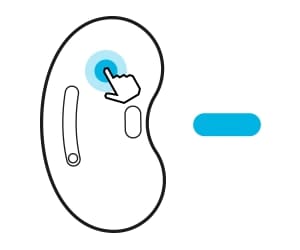
Megjegyzés: A funkció fülhallgatón történő bekapcsolásához győződj meg arról, hogy az előbeállított hosszú érintés funkció az aktív zajcsökkentésre van állítva, majd érintsd meg hosszan a fülhallgatót.
1. lépés Indítsd el a Galaxy Wearable app alkalmazást a mobileszközödön, majd nyisd meg.
2. lépés Érintsd meg az Aktív zajcsökkentésmódot a funkció bekapcsolásához.
Megjegyzés:
- Ha az előugró ablak nem jelenik meg, akkor frissítsd a SmartThings alkalmazást a legfrissebb verzióra.
- A csatlakozás előugró ablak csak Android 7.1.1 vagy újabb rendszert futtató Samsung mobileszközökön jelenik meg, amelyeken telepítve van a SmartThings alkalmazás.
- Ha a fülhallgatók nem csatlakoztathatók egy mobileszközhöz, az előugró ablak nem jelenik meg, vagy a mobileszköz nem találja a fülhallgatókat, akkor füledbe helyezve hosszan megérintve a két fülhallgató érintőfelületét kézzel lépj Bluetooth párosítási módba.
- A fülhallgatók Samsung-fiókba bejelentkezett mobileszközhöz való csatlakoztatásakor a fülhallgatók párosítási információit a rendszer szinkronizálja a több, azonos Samsung-fiókot használó mobileszközökkel, így neked nem kell újból elvégezned as párosítást.
A hosszan megérintés funkció előbeállítása aktív zajcsökkentésre
Kiválaszthatsz egy előbeállított hosszan megérintés funkciót a fülhallgatón az egyes funkciók gyors, kényelmes bekapcsolásához. A funkció előbeállítása:
1. lépés Nyisd meg a Galaxy Wearable alkalmazást, majd érintsd meg az érintőfelületeket.
2. lépés Érintsd meg a Balra vagy Jobbra elemet a Hosszan megérintés lehetőség alatt, majd válaszd az Aktív zajcsökkentés lehetőséget.
A Galaxy Buds Live fülhallgató nyílt típusú kialakítású, és bekapcsolt aktív zajcsökkentés mellett környezettől függően úgy érezheted, hogy bizonyos hangok hangosabbak, ha a fülhallgató nem illeszkedik megfelelően a füledbe. A megfelelő illeszkedés biztosítja a legjobb hangminőséget és a leghatékonyabb aktív zajcsökkentést.
1. megoldás. Ellenőrizd a megfelelő illeszkedést és a behelyezés irányát
- Ellenőrizd az egyes fülhallgatók irányát és igazítsd az alsó felüket (hangsugárzó) füleid alsó részéhez.
- Illeszd az alsó és felső feleket füled megfelelő részeihez, majd igazítsd el a fülhallgatókat, hogy megfelelően illeszkedjenek.
- Ügyelj arra, hogy a bal és jobb oldali fülhallgatót a megfelelő fülbe helyezd úgy, hogy a hangsugárzók befelé nézzenek.
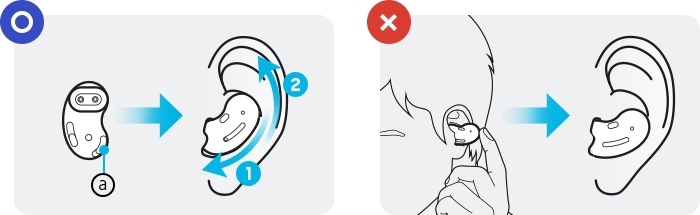
ⓐ Hangsugárzó
2. megoldás. Használat után gondoskodj a fülhallgatók tisztaságáról
Ha a hangsugárzóban, illetve a levegőnyílásban fülzsír vagy szennyeződés gyűlik össze, akkor a két fülhallgató hangja eltérhet egymástól, illetve a hangminőség leromolhat. Távolítsd el a fülzsírt vagy szennyeződést egy tiszta, száraz és puha ecset, fültisztító pálcika vagy más eszköz segítségével.
- Használat után tisztítsd meg a fülhallgatókat egy puha, száraz ruhával.
- Tartsd szárazon a fülhallgatókat. A fülhallgatók ne érintkezzenek folyadékkal, és ne kerüljön beléjük folyadék.
- Rendszeres időközönként tisztítsd meg a fülhallgatókat, hogy a hangsugárzókon és a levegőnyílásokban ne gyűljön össze fülzsír vagy szennyeződés.
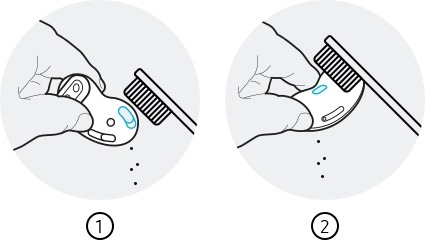
① Hangsugárzó ② Levegőnyílás
3. megoldás. Frissítsd a szoftvert a legújabb verzióra
Győződj meg arról, hogy a Galaxy Wearable alkalmazás telepítve van mobileszközödön, és hogy a mobileszközre, valamint a Galaxy Buds Live eszközre telepített szoftverek a legfrissebb verziójúak. A legjobb használati élmény elérése érdekében javasoljuk az összes szoftver, többek között a Galaxy Wearable alkalmazás legfrissebb verzióra való frissítését.
A fülhallgatók szoftverének frissítése
A fülhallgatók szoftverének frissítése vezeték nélküli firmware-frissítési (FOTA) szolgáltatáson keresztül történik.
Indítsd el a Galaxy Wearable alkalmazást a mobileszközön, majd érintsd meg a Fülhallgatók szoftverének frissítése elemet.
• Letöltés és telepítés: Kézzel keresheted meg és telepítheted a frissítéseket.
• Legutolsó frissítés: Itt tekintheted meg a legfrissebb szoftverfrissítés adatait.
A mobileszköz szoftverének frissítése:
1. lépés Lépj a Beállítások > Szoftverfrissítés menüre.
2. lépés Érintsd meg a Letöltés és telepítés elemet.
3. lépés Kövesd a képernyőn megjelenő utasításokat.
Megjegyzés: Ha a fenti tanácsok ellenére ugyanazok a tünetek jelentkeznek, fordulj a Samsung telefonos ügyfélszolgálatához, akik tájékoztatnak a szükséges lépésekről.
Amennyiben a Samsung mobiltelefonok, táblagépek vagy viselhető eszközök rendellenes viselkedését tapasztalod, kérdéseddel fordulj hozzánk a Samsung Members alkalmazáson keresztül.
Így alaposabban kivizsgálhatjuk az esetet. Az adatokat anonim módon kezeljük, és csak a vizsgálat idejére őrizzük meg.
Megjegyzés: Az eszköz képernyőképei és menüje az eszköz típusától és szoftververziójától függően eltérhet.
Köszönjük a visszajelzést
Kérjük, hogy az összes kérdésre válaszoljon.
